Os 16 Melhores Gravadores de Tela para Windows
Os vídeos são uma das ferramentas mais excelentes para a comunicação audiovisual e podem ser ideais para qualquer situação, por exemplo se você precisa demonstrar como um software complexo funciona a sua melhor opção é provavelmente um tutorial em vídeo, os vídeos facilitam muito a demonstração de como um determinado processo ou ferramenta funciona sem entediar o seu público.
Quando você tem o melhor gravador de vídeo, o processo de criação desse vídeo pode ser muito fácil e às vezes até agradável e se você está procurando o melhor gravador para Windows, esta lista deve oferecer muitas opções para você escolher.
Vamos começar com alguns dos melhores gravadores de tela gratuitos para Windows, não se deixe enganar pelo fato de que eles são totalmente gratuitos para baixar, essas ferramentas vêm com alguns recursos muito importantes para facilitar a gravação.
 100% seguro
100% seguro 100% seguro
100% seguroWindows 10 Game Bar
A primeira solução que você tem à sua disposição quando deseja gravar a tela do seu computador Windows é a Windows 10 Game Bar, apesar do nome ele não serve apenas para gravar a jogabilidade, mas pode ser útil quando você deseja gravar qualquer coisa na sua tela, no entanto está disponível apenas para computadores com Windows 10 e as placas de vídeo do computador devem atender aos requisitos mínimos para poder gravar a tela.

Prós:
- Você não precisa instalar nenhum software para usá-lo
- Você pode ligar o microfone durante a gravação para gravar áudio
- Permite cortar o início e o fim dos vídeos após a gravação
- Nenhuma marca d'água é adicionada ao vídeo gravado, você não precisa se preocupar com um limite de tempo ou anúncios de terceiros
Contras:
- Você não poderá gravar a tela inteira, webcam ou personalizar a resolução da gravação
- Não tem um botão "Pausar"
- Possui recursos para edição de vídeo limitados em comparação com outras ferramentas
ActivePresenter
O ActivePresenter é um gravador de tela gratuito que também vem com ferramentas para edição de vídeo, ele é uma ferramenta ideal para a criação de tutoriais e vídeos de instruções que podem ser postados diretamente em sites de compartilhamento de vídeos como o YouTube, é também uma das únicas ferramentas gratuitas que não adicionam marca d'água ou limite de tempo ao vídeo que você pode criar, você também pode usar um de seus muitos recursos de edição para aparar, cortar, dividir a gravação e até alterar a velocidade e o volume da gravação, você também pode adicionar legendas, anotações e animações, e ainda mais ferramentas para edição são desbloqueadas quando você atualiza para a versão paga.
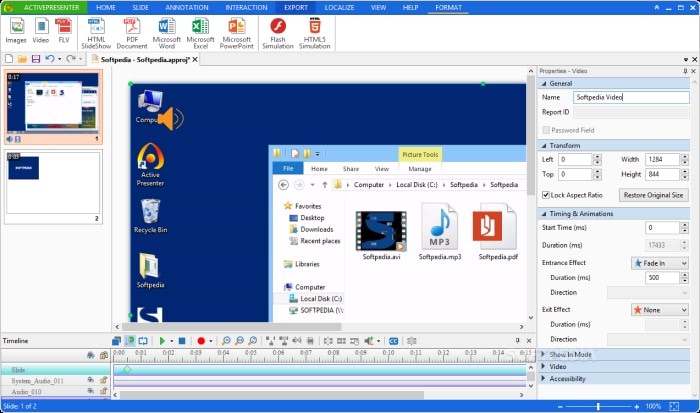
Prós:
- Você pode gravar a tela inteira, uma região especificada, o microfone, som do computador e a webcam
- O editor embutido pode ser usado para editar vídeos gravados e importados
- Recursos básicos para edição podem ser acessados gratuitamente
- Sem marca d'água, limite de tempo ou anúncios
Contras:
- Não oferece suporte ao agendamento de gravações
- Suporta apenas sistemas de 64 bits
- Não há como cortar o vídeo
Free Cam
Se você está procurando um editor de vídeo fácil de usar e totalmente gratuito, o Free Cam é uma ótima solução, ele vem com uma interface relativamente simples que pode facilitar a criação das gravações de tela de maneira simples mas eficaz.
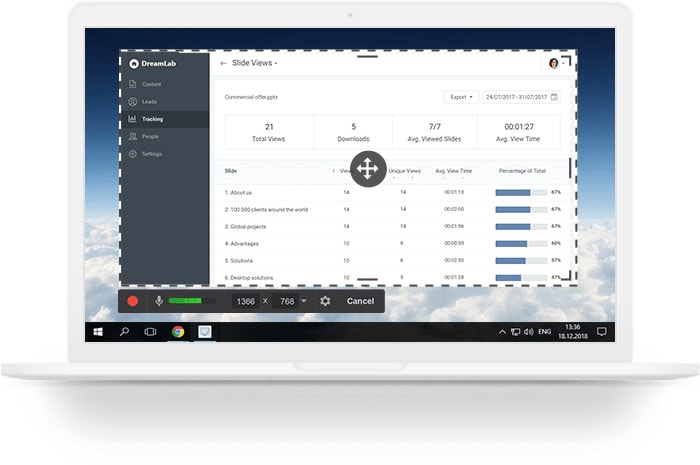
Prós:
- Sem marcas d'água, acréscimos ou limites de duração
- Ele também gravará sons do microfone e do computador
- Permite que você escolha a resolução de alta qualidade
- Você pode salvar os vídeos no formato WMV e enviá-los diretamente para o YouTube
- Você pode cortar as partes indesejadas do vídeo
Contras:
- Os vídeos serão salvos apenas em WMV
- Não suporta a gravação da webcam
OBS Studio
O OBS Studio é um dos gravadores de tela para jogos mais reconhecidos compativel com Windows, isso se deve ao seu recurso de transmissão ao vivo muito eficaz que permite aos usuários transmitir jogabilidade ao vivo para sites como YouTube e Twitch, além de gravar a tela, o OBS também pode gravar facilmente a webcam e o microfone, o único problema do OBS Studio é que ele não possui ferramentas para edição de vídeo integradas e você terá que instalar um editor de vídeo separado para editar qualquer vídeo que você criar.

Prós:
- O OBS permite gravar em tela cheia, janela, região especificada, webcam, microfone e o som do computador.
- Você pode transmitir ao vivo os vídeos que cria diretamente na Twitch, Mixer, DailyMotion, YouTube e muito mais.
- Ele vem com vários filtros úteis para cenas, fontes e dispositivos de áudio
- Vem com um mixer de áudio embutido
- Sem limite de tempo, marca d'água ou anúncios
Contras:
- Requer um hardware razoável para ser usado
- Falta um pacote para edição de vídeo embutido
- Pode ser um pouco difícil de ser usado, especialmente para iniciantes
ShareX
O ShareX é uma ferramenta de código aberto que possui recursos impressionantes, alguns dos quais você encontraria nos gravadores de tela mais caros, no entanto é direcionado para desenvolvedores e outros usuários avançados, um fato que pode dificultar bastante o uso para usuários iniciantes, os seus recursos avançados de recodificação e edição podem ser fundamentais para criar um ótimo vídeo, mas o usuário médio pode se perder durante o uso.

Prós:
- Ele grava a tela inteira, uma janela ou região especificada
- Você pode programar teclas de atalho para facilitar o processo de gravação
- Ele permite que os usuários compartilhem a gravação em vários sites
- Você pode importar vídeos, músicas e fotos
- Permite marcas d'água personalizadas e efeitos de cor
Contras:
- Não suporta gravação de jogos em alta qualidade
- Pode ser difícil de utilizar
- Não suporta gravação da webcam
- Não possui editor de vídeo
Ezvid
O Ezvid é talvez o gravador de tela mais fácil que você já usou, é muito claro em termos de navegação e é muito rápido, dois fatores que podem tornar o processo de gravação da tela o mais simples possível, depois que os vídeos são gravados, você pode enviá-los para o YouTube em questão de minutos e por ser fácil de usar; é uma solução favorita para muitos YouTubers e jogadores.
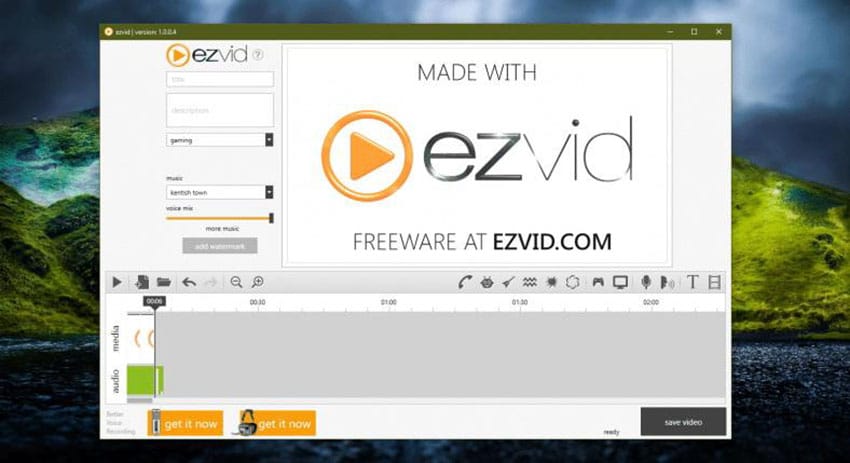
Prós:
- Ele vem com fala gerada por computador que você pode usar para fins narrativos
- Todas as gravações de tela são em alta resolução
- Oferece controle de velocidade durante a saída de vídeo
- Possui interface elegante que facilita muito o uso
- Você pode enviar os vídeos para o YouTube instantaneamente
Contras:
- Tem pequenos bugs que podem afetar o processo de gravação
- Não suporta gravação em tela cheia
CamStudio
O CamStudio é outro programa para gravação de tela com código aberto reconhecível que você pode usar para fazer as gravações de tela do seu computador, um dos aspectos mais cativantes dessas ferramentas é que é fácil de usar e vem com ferramentas de edição básicas e fáceis de usar.

Prós:
- Ele pode criar um vídeo imagem na imagem
- Ele cria arquivos de tamanho pequeno
- Vem com um cursor personalizado
- Você pode personalizar a qualidade do vídeo de saída
Contras:
- O vídeo é apenas no formato AVI
- A qualidade do áudio não é muito boa
- Não possui recursos de animação
Tiny Take
O Tiny Take é um gravador de tela desenvolvido pela MangoApps, ele pode ser usado para gravar imagens e vídeos no seu computador e também vem com recursos básicos para edição permitindo adicionar comentários e anotações, os vídeos e imagens podem ser adicionados ao serviço de nuvem online da ferramenta, facilitando o compartilhamento de vídeos e imagens em vários sites online.
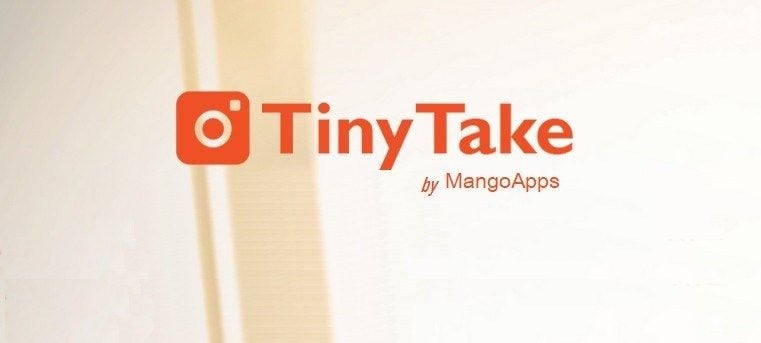
Prós:
- Permitir o compartilhamento de arquivos em massa
- O serviço de nuvem online integrado torna o compartilhamento muito mais fácil
- Você pode criar teclas de atalho personalizadas para ajudar no processo de gravação
- O player de vídeo embutido é compatível com dispositivos móveis
Contras:
- A versão gratuita permite aos usuários gravar apenas vídeos de 5 minutos
- Os vídeos só podem ser compartilhados no formato MP4
- Não possui recursos avançados para edição
A seguir estão algumas das opções mais bem pagas ao escolher um gravador de tela para o seu computador;
Wondershare DemoCreator
O Wondershare DemoCreator é um gravador de tela para Windows projetado para o propósito específico de gravar a tela e os jogos, como tal ele vem com um editor embutido que permite aos usuários adicionar anotações, texto e comentários à gravação entre outros, o editor também pode ser usado para cortar e aparar seções do vídeo que podem não ser úteis.

 100% seguro
100% seguro 100% seguro
100% seguroPrós:
- Você pode usá-lo para gravar a tela e a webcam ao mesmo tempo
- Pode gravar até 120 FPS
- Captura áudio de alta qualidade com muita facilidade
- Permite gravar a webcam e a gravação de áudio
- Possui ferramentas para edição de vídeo integradas que são fáceis de usar e muito eficazes
Contras:
- É um programa pago
Camtasia
O Camtasia é um gravador de tela para Windows com o qual você já deve estar familiarizado e isso porque talvez seja uma das ferramentas mais antigas do mercado projetadas com a finalidade de gravar a tela, um dos principais benefícios de usar o Camtasia é que ele vem com um editor embutido que pode ser bastante flexível, permitindo que você crie um vídeo único.

Prós:
- Suporta a gravação da webcam
- Faixas de áudio, vídeo e cursor podem ser editados separadamente
- Você pode importar vídeos, músicas, fotos e slides do PowerPoint
- O recurso de edição permite adicionar legendas, questionários e textos explicativos
- Possui uma extensa biblioteca de músicas e efeitos sonoros livre de Copyright
Contras:
- É muito caro para usar
- Desacelera significativamente, particularmente quando trabalha com projetos maiores
Bandicam
O Bandicamé um dos softwares para gravação mais populares entre os jogadores e isso porque ele pode gravar vídeos em resoluções de até 4K UHD em até 144 FPS, você também pode optar por gravar parte da tela ou a tela inteira, ele também grava a webcam e áudio e vem com uma variedade de recursos para edição.
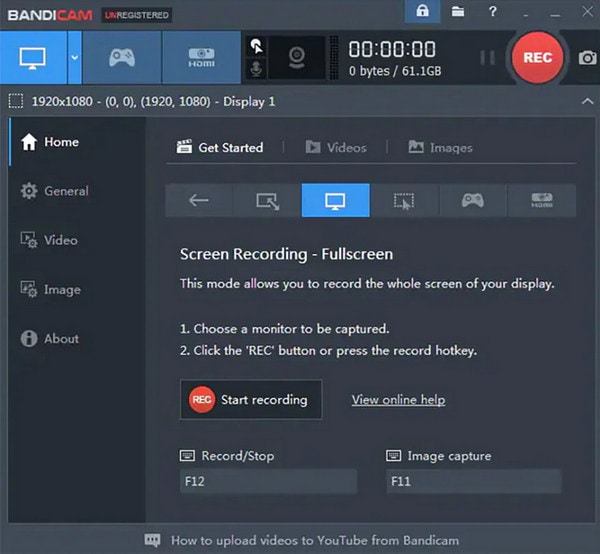
Prós:
- Permite gravar a tela inteira, uma região especificada, o microfone e o som do computador
- Você pode gravar vídeos em resolução 4K UHD
- Você pode adicionar anotações, incluindo texto e desenhos, durante a gravação
Contras:
- Suporta apenas os formatos MP4 e AVI
- Não vem com um editor completo embutido
Movavi Screen Recorder
Esta é uma ferramenta para gravar a tela fácil de usar que pode ser usada para gravar vídeos e imagens na tela, ele também pode gravar imagens da webcam; áudio e você também pode optar por salvar as gravações da tela como GIFS, todas as gravações podem ser enviadas para o YouTube e Google Drive diretamente da ferramenta.
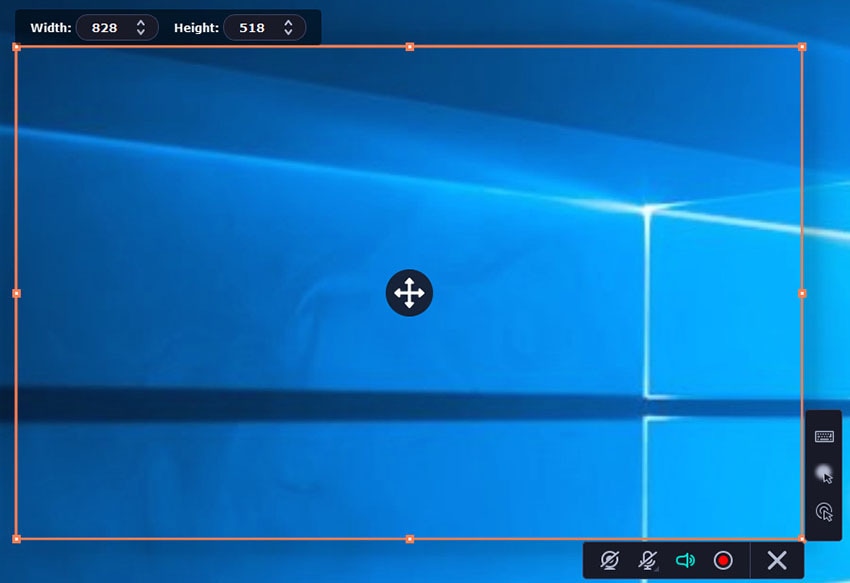
Prós:
- Permite a gravação da webcam
- Você pode gravar a tela e o áudio ao mesmo tempo
- Ele suporta vários formatos de saída, incluindo AVI, MP4, MKV e MOV
- Compatível com gravação programada
Contras:
- Falta um editor de vídeo embutido
- A versão de teste limita a gravação de vídeo a 5 minutos
Apowersoft Screen Recorder
O Apowersoft é uma ferramenta baseada na web que pode ser muito útil quando você deseja gravar vídeos simples da tela do seu computador, ele é baseado na web o que significa que você não precisará baixar nenhum programa para o seu computador afim de usá-lo.
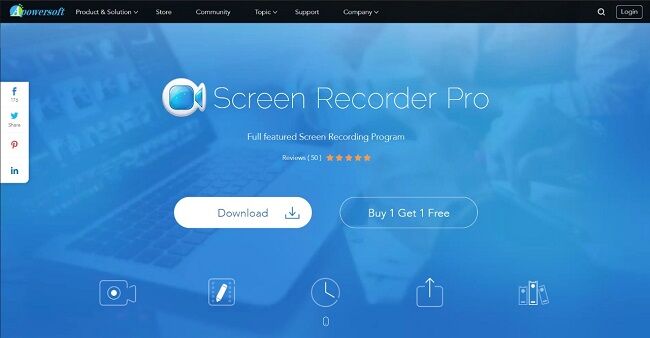
Prós:
- Você pode gravar a tela e a webcam ao mesmo tempo
- Você pode adicionar anotações, incluindo notas, ícones, formas e texto ao vídeo durante a gravação
Contras:
- Não pode gravar uma segunda tela
Icecream Screen Recorder
O Icecream Screen Recorder é outra ferramenta que você pode usar para gravar qualquer área da tela como imagem ou vídeo, possui uma das interfaces mais simples que já vimos, permitindo aos usuários o máximo de conforto ao usá-lo.
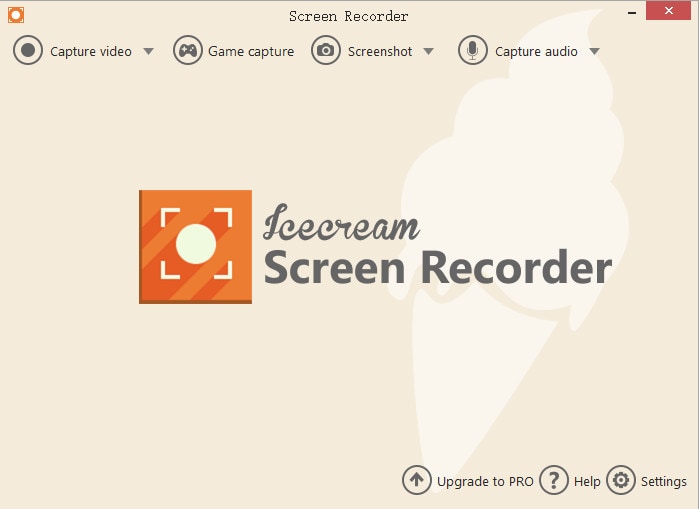
Prós:
- Você pode anotar vídeos durante a gravação
- Ele pode gravar imagens da webcam e a tela ao mesmo tempo
- Você pode programar várias gravações em um temporizador
Contras:
- A versão gratuita permite apenas 10 minutos de gravação de vídeo
- A versão gratuita também suporta apenas o formato WEBM
Screencast-O-Matic
Este gravador pode ser usado como uma solução baseada na Web ou como um software para computador, o software para desktop é a versão completa e pode ter recursos adicionais que a ferramenta da Web não possui, ambos podem no entanto facilitar a gravação da tela com e rapidez e editar o vídeo após a gravação usando os seus recursos básicos para edição.
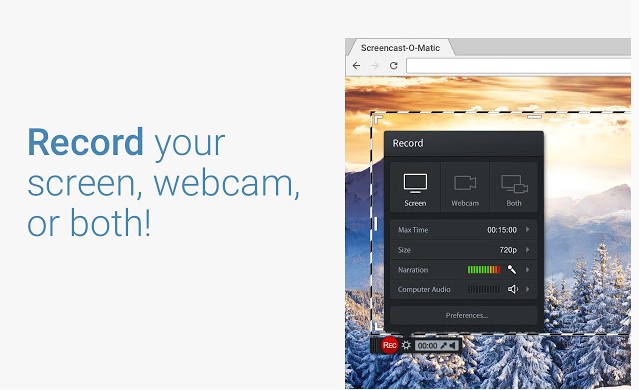
Prós:
- Pode gravar a tela inteira uma região personalizada da tela, a webcam e o áudio
- Você pode anotar o vídeo durante a gravação
- Possui um editor de vídeo embutido que pode ser usado para aparar, cortar, alterar a velocidade, anotar e adicionar efeitos
- Você pode enviar os vídeos gravados para o YouTube, Vimeo e outros sites
Contras:
- A maioria dos recursos não está disponível na versão gratuita
- Os recursos para edição só podem ser usados durante a gravação, fator que pode tornar o processo de vídeo complexo
Flashback
O Flashback é um gravador de tela totalmente baseado em movimento simples de usar que pode ser útil quando você deseja criar vídeos rápidos, além de gravar a tela você também pode gravar a webcam e o microfone, ele também possui recursos básicos de anotação.
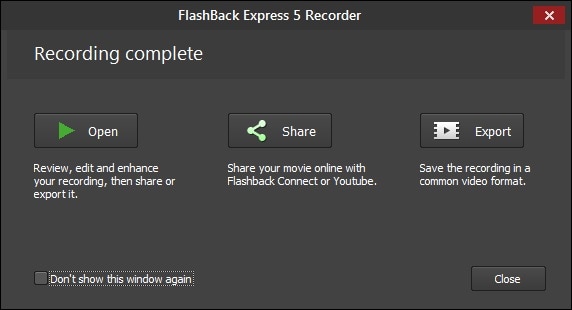
Prós:
- Ele suporta a gravação de vários monitores
- Você pode gravar a webcam e a tela ao mesmo tempo
- Suporta adicionar marcas d'água personalizadas
Contras:
- Você só pode importar os arquivos no formato FBR
As ferramentas gratuitas e pagas que descrevemos nesta lista podem ser maneiras úteis para gravar a sua tela no computador, o que você escolher dependerá do que você precisa e da finalidade da gravação da tela, reserve um momento para examinar cada uma das ferramentas acima, analisando mais de perto os seus recursos para selecionar facilmente a que melhor atende às suas necessidades e se você nunca usou um gravador de tela antes, recomendamos escolher uma ferramenta que tenha uma interface de usuário simples, que não ofereça resistência e permita gravar a tela facilmente.





David
chief Editor